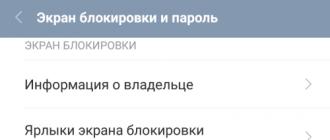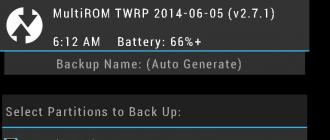X-Mobile বিভাগে বেশিরভাগ নিবন্ধ হ্যাক এবং টুইকগুলির জন্য উত্সর্গীকৃত যেগুলির জন্য রুট অধিকার পেতে, ফার্মওয়্যার পরিবর্তন করতে বা এটিকে একটি কাস্টম দিয়ে প্রতিস্থাপন করতে হবে। যাইহোক, প্রতিটি পাঠক তাদের স্মার্টফোনকে এই ধরনের অপারেশনের জন্য প্রস্তুত নয়, এই ভয়ে যে তারা ডিভাইসটিকে একটি ইটতে পরিণত করতে পারে বা অপারেশনে অস্থিরতার দিকে নিয়ে যেতে পারে। আজ আমি এই মিথগুলিকে উড়িয়ে দেব এবং দেখাব যে এমনকি সবচেয়ে অচলাবস্থার মধ্যেও, একটি স্মার্টফোনকে জীবনে ফিরিয়ে আনা এত কঠিন নয়।
পুরাণ ধ্বংস
আসুন "একটি স্মার্টফোনকে একটি ইটে পরিণত করা" এর অর্থ কী এবং সিস্টেম পরিবর্তন এবং কাস্টম ফার্মওয়্যার ইনস্টল করার পথে ব্যবহারকারীরা অন্য কী সমস্যাগুলি আশা করতে পারেন সে সম্পর্কে কথা বলা যাক। এই ক্ষেত্রে কোন সমস্যাগুলি ধরা যেতে পারে এবং এটি ভুলভাবে রিফ্ল্যাশ করে স্মার্টফোনকে মেরে ফেলা কি সম্ভব? আপনি কি চিরতরে ওয়ারেন্টি হারাবেন নাকি স্মার্টফোনটিকে আগের অবস্থায় ফিরিয়ে দেওয়া যাবে? কাস্টম ফার্মওয়্যার কি সত্যিই সবচেয়ে অপ্রয়োজনীয় মুহুর্তে স্মার্টফোনের মালিককে ব্যর্থ করতে পারে এবং তারা কি এটির যোগ্য?
মিথ 1. ভুল ফ্ল্যাশিং স্মার্টফোনকে মেরে ফেলতে পারে
পঞ্চম তলা থেকে পড়ে একটি স্মার্টফোনকে মেরে ফেলতে পারে, কিন্তু ফ্ল্যাশ করতে পারে না। যে কেউ একটি স্মার্টফোন রিফ্ল্যাশ করতে চায় তার প্রধান সমস্যাটি হল ফার্মওয়্যার ইনস্টল করার সময়, একটি ব্যর্থতা ঘটতে পারে, যা এর অকার্যকরতার দিকে পরিচালিত করবে এবং স্মার্টফোনটি আসলে একটি ইট হয়ে যাবে।
এই সব সত্য, কিন্তু শুধুমাত্র কাগজে কলমে. কেন বোঝার জন্য, স্মার্টফোন ফ্ল্যাশ করার প্রক্রিয়া কীভাবে কাজ করে এবং কী সিস্টেমের উপাদানগুলি ব্যবহার করা হয় তা বোঝা যথেষ্ট। একটি স্মার্টফোনে তৃতীয় পক্ষের ফার্মওয়্যার ইনস্টল করতে সক্ষম হওয়ার জন্য, আপনাকে বুটলোডার আনলক করতে হবে (সব ক্ষেত্রে নয়), রুট পেতে হবে এবং একটি কাস্টম রিকভারি কনসোল (ClockworkMod বা TWRP) ইনস্টল করতে হবে, যে কোনো ডিজিটাল স্বাক্ষর সহ ফার্মওয়্যার ইনস্টল করতে সক্ষম।
পুনরুদ্ধার কনসোলটি অভ্যন্তরীণ NAND মেমরির একটি পৃথক পার্টিশনে সংরক্ষণ করা হয় এবং ইনস্টল করা অপারেটিং সিস্টেমের সাথে কোনোভাবেই সংযুক্ত নয়। কনসোলের একটি পরিবর্তিত সংস্করণ ইনস্টল করার পরে, কাস্টম ফার্মওয়্যার বা এমনকি অন্য OS (ফায়ারফক্স ওএস, উদাহরণস্বরূপ) ফ্ল্যাশ করা সম্ভব হবে। ফার্মওয়্যার ইনস্টল করার সময় যদি কোনও ব্যর্থতা ঘটে, তবে স্মার্টফোনটি এটি বুট করতে সক্ষম হবে না, তবে পুনরুদ্ধার কনসোলটি যথাস্থানে থাকবে এবং আপনাকে যা করতে হবে তা হল পুনরুদ্ধারে আবার বুট করা এবং ফার্মওয়্যারটি পুনরায় ইনস্টল করা।
এছাড়াও, যেকোনো কাস্টম রিকভারি কনসোলে একটি ব্যাকআপ/রিস্টোর ফাংশন থাকে, যা আপনাকে প্রধান ফার্মওয়্যারের একটি ব্যাকআপ কপি তৈরি করতে এবং কিছু ভুল হয়ে গেলে এটি অপরিবর্তিত (সমস্ত অ্যাপ্লিকেশন, সেটিংস এবং ডেটা সহ) পুনরুদ্ধার করতে দেয়৷ আসলে, স্মার্টফোনটিকে তার আসল অবস্থায় ফিরিয়ে দেওয়া যেতে পারে।


আপনি জিজ্ঞাসা করতে পারেন: রিকভারি কনসোলের ইনস্টলেশন ব্যর্থ হলে কী হবে? কিছুই না, এই ক্ষেত্রে পরিস্থিতি বিপরীত হবে, যখন অপারেটিং সিস্টেম নিজেই জায়গায় থাকবে এবং কনসোলটি হারিয়ে যাবে। এটি মোকাবেলা করার জন্য, আপনাকে শুধুমাত্র Android থেকে সরাসরি পুনরুদ্ধার পুনরায় ফ্ল্যাশ করতে হবে।
কাল্পনিকভাবে, কেউ এমন একটি পরিস্থিতি কল্পনা করতে পারে যেখানে ফার্মওয়্যার এবং পুনরুদ্ধার কনসোল উভয়ই মেরে ফেলা হয় (যদিও এটি করা বেশ কঠিন), তবে এই ক্ষেত্রেও, প্রাথমিক বুটলোডার, স্মার্টফোনের স্থায়ী স্মৃতিতে ফ্ল্যাশ করা, সর্বদা থাকবে। স্থান
উপসংহার: একটি কাস্টম পুনরুদ্ধার কনসোলের মাধ্যমে তৃতীয় পক্ষের ফার্মওয়্যার ইনস্টল করে একটি স্মার্টফোনকে হত্যা করা অসম্ভব। হয় পুনরুদ্ধার বা প্রাথমিক বুটলোডার সবসময় জায়গায় থাকবে।
মিথ 2. কাস্টম ফার্মওয়্যার অবিশ্বস্ত
ফার্মওয়্যার ফার্মওয়্যার থেকে আলাদা। ওয়ার্ল্ড ওয়াইড ওয়েবের বিশালতায় আপনি প্রতিটি স্বাদ এবং রঙের জন্য প্রচুর পরিমাণে অ্যান্ড্রয়েড বিল্ড খুঁজে পেতে পারেন এবং তাদের বেশিরভাগই সত্যিই স্ল্যাগ, যা স্মার্টফোনের অপারেশনে অস্থিরতা এবং কিছু কার্যকারিতা হারাতে পারে। অতএব, প্রথম জিনিসটি মনে রাখবেন যে আপনার শুধুমাত্র অভিজ্ঞ ডেভেলপারদের বড় দল দ্বারা তৈরি করা গুরুতর কাস্টম ফার্মওয়্যারের সাথে মোকাবিলা করা উচিত। প্রথমত, এগুলো হল CyanogenMod, Paranoid Android, AOKP, OmniROM এবং MIUI।
দ্বিতীয়। দুই ধরনের ফার্মওয়্যার আছে: আনুষ্ঠানিকভাবে সমর্থিত এবং তৃতীয় পক্ষের বিকাশকারীদের দ্বারা পোর্ট করা। একই CyanogenMod, উদাহরণস্বরূপ, Nexus 4 স্মার্টফোনের জন্য একটি অফিসিয়াল সংস্করণ আছে, কিন্তু Motorola Defy এর জন্য একটি নেই। কিন্তু Defy-এর জন্য Quarx ডাকনাম সহ একজন ডেভেলপারের কাছ থেকে CyanogenMod 11-এর একটি অনানুষ্ঠানিক পোর্ট রয়েছে। তাদের মধ্যে পার্থক্য হল যে CyanogenMod টিম প্রথমটির সমর্থন এবং সঠিক অপারেশনের জন্য দায়ী, যখন দ্বিতীয়টি Quarx ব্যক্তিগতভাবে। অফিসিয়াল ফার্মওয়্যার সংস্করণগুলি সাধারণত সম্পূর্ণ কার্যকরী হয়, তবে পরবর্তীটির সঠিক ক্রিয়াকলাপ তৃতীয় পক্ষের বিকাশকারীর উপর নির্ভর করে।
আচ্ছা, তৃতীয়। ফার্মওয়্যারের স্থিতিশীল এবং বিকাশ সংস্করণ রয়েছে। CyanogenMod-এর স্থিতিশীল সংস্করণে M সূচক রয়েছে (উদাহরণস্বরূপ CyanogenMod 11.0 M7)। এই ফার্মওয়্যার সংস্করণে সাধারণত বাগ থাকে না। ডেভেলপমেন্ট সংস্করণ (সায়ানোজেনমডের ক্ষেত্রে এগুলি প্রতিদিনের রাতের তৈরি) বাগ থাকতে পারে এবং তাই দৈনন্দিন ব্যবহারের জন্য সুপারিশ করা হয় না।
উপসংহার: আপনি যদি আপনার স্মার্টফোনে "স্বাভাবিক" ফার্মওয়্যারের একটি স্থিতিশীল অফিসিয়াল সংস্করণ ইনস্টল করেন তবে বাগগুলির সম্মুখীন হওয়ার ঝুঁকি ন্যূনতম। বাকি সবই পরীক্ষকদের জন্য।
মিথ 3. যে সফ্টওয়্যারটির রুট অধিকার প্রয়োজন তা একটি স্মার্টফোনকে ইট দিতে পারে
তাত্ত্বিকভাবে, রুট অধিকার সহ একটি অ্যাপ্লিকেশন স্মার্টফোনের ফার্মওয়্যারের সাথে এটি সম্পূর্ণরূপে মুছে ফেলা সহ যেকোনো কিছু করতে পারে। অতএব, এই ধরনের সফ্টওয়্যার সম্পর্কে আপনাকে অত্যন্ত সতর্কতা অবলম্বন করতে হবে। ম্যাগাজিনের পাতায় আমরা যে সফটওয়্যারের কথা বলি তা সম্পূর্ণ নিরাপদ এবং আমাদের নিজস্ব ত্বকে পরীক্ষিত। উপরন্তু, সব সময় ধরে আমি অ্যান্ড্রয়েডে স্মার্টফোন ব্যবহার করছি (এবং এটি 1.5 সংস্করণ থেকে শুরু হচ্ছে), আমি কখনইআমি এমন পরিস্থিতির সম্মুখীন হইনি যেখানে রুট সমর্থন সহ সফ্টওয়্যার একটি স্মার্টফোনকে হত্যা করেছে।
Google Play এর মাধ্যমে বিতরণ করা সফ্টওয়্যারগুলি সাধারণত বর্ণিত বৈশিষ্ট্যগুলির সাথে সম্পূর্ণভাবে মিলে যায় এবং যদি এটি একটি ইট বা স্মার্টফোনের গভীরতার মধ্যে একটি পিছনের দরজা ছেড়ে দেয় তবে এটি স্টোরে এক সপ্তাহও স্থায়ী হবে না। যাই হোক না কেন, এখানে আপনাকে "বিশ্বাস কিন্তু যাচাই করুন" নিয়মটি অনুসরণ করতে হবে এবং রুট অ্যাপ্লিকেশন ব্যবহার করার জন্য নির্দেশাবলী সাবধানে পড়তে হবে।
মিথ 4. রুট অধিকার একটি স্মার্টফোনকে ভাইরাসের জন্য ঝুঁকিপূর্ণ করে তোলে
যেটি একটি স্মার্টফোনকে ভাইরাসের জন্য ঝুঁকিপূর্ণ করে তোলে তা হল রুট রাইট নয়, কিন্তু সেগুলো পাওয়ার জন্য ব্যবহৃত বাগগুলি। রুট করার সরঞ্জাম এবং ভাইরাসগুলি রুট সুবিধাগুলি পেতে একই Android দুর্বলতাগুলিকে কাজে লাগাতে পারে, তাই ডিভাইসটি রুট করা কিছু পরিবর্তন করে না। একটি ভাল-লিখিত ভাইরাস তার উপস্থিতি প্রকাশ করে স্ট্যান্ডার্ড উপায়ে অনুমতি চাইবে না; পরিবর্তে, এটি গোপনে সেগুলি পাওয়ার জন্য একই দুর্বলতার সুযোগ নেবে।
তদুপরি, রুট থাকার কারণে, আপনি অ্যান্ড্রয়েডের সর্বশেষ সংস্করণ (কাস্টম ফার্মওয়্যার আকারে) ইনস্টল করার সুযোগ পাবেন, যেখানে এই বাগগুলি ইতিমধ্যেই সংশোধন করা হয়েছে। এছাড়াও, ভুলে যাবেন না যে বেশিরভাগ কাস্টম ফার্মওয়্যার আপনাকে রুট অক্ষম করতে বা এই অধিকারগুলি ব্যবহার করতে পারে এমন অ্যাপ্লিকেশনগুলির সাদা তালিকা তৈরি করতে দেয়।
মিথ 5. একটি রুটেড স্মার্টফোন ব্যর্থ হতে পারে
রুট পাওয়ার জন্য ডিজাইন করা সফ্টওয়্যারটি চারটি সহজ কাজ করে: একটি শোষণ চালু করে যা আপনাকে সিস্টেমে রুট অধিকার অর্জন করতে দেয়, /সিস্টেম পার্টিশনকে রাইট মোডে মাউন্ট করে, ভবিষ্যতে রুট অধিকার পাওয়ার জন্য প্রয়োজনীয় su বাইনারিটি /system/-এ কপি করে। xbin ডিরেক্টরি, এবং SuperSU বা SuperUser অ্যাপ্লিকেশন ইনস্টল করে, যেটি যখনই su ব্যবহার করে কোনো অ্যাপ্লিকেশন রুট সুবিধার জন্য অনুরোধ করবে তখন নিয়ন্ত্রণ নেবে।
এই পদক্ষেপগুলির কোনওটিই স্মার্টফোনকে ক্রাশ বা মেরে ফেলতে পারে না। একমাত্র জিনিস যা ঘটতে পারে তা হল শোষণ একটি বিভাজন ত্রুটি সৃষ্টি করবে এবং স্মার্টফোনটি পুনরায় বুট হবে, এর পরে এটি স্বাভাবিকভাবে কাজ করতে থাকবে।

মিথ 6. রুট পেয়ে এবং কাস্টম ফার্মওয়্যার ইনস্টল করলে, আমি ওয়ারেন্টি হারাবো
গ্যারান্টিটি মূল প্রাপ্তির সত্যতা থেকে হারিয়ে যায় না, তবে পরিষেবা কেন্দ্র দ্বারা এটি সনাক্তকরণের কারণে। বেশিরভাগ ডিভাইস ইউনিভার্সাল আনরুট অ্যাপ্লিকেশন ব্যবহার করে বা প্রস্তুতকারকের অফিসিয়াল অ্যাপ্লিকেশন ব্যবহার করে স্টক ফার্মওয়্যার পুনরায় ইনস্টল করে আনরুট করা যেতে পারে।
তবে এই নিয়মের দুটি ব্যতিক্রম রয়েছে। প্রথমটি হল নক্স সিস্টেম যা নতুন Samsung স্মার্টফোন এবং ট্যাবলেট যেমন Galaxy S4, S5, Note 3 এবং Note 10.1-এ প্রি-ইনস্টল করা আছে। Knox যেকোনো ফার্মওয়্যার পরিবর্তন এবং তৃতীয় পক্ষের কার্নেল এবং ফার্মওয়্যার ইনস্টলেশনে সাড়া দিয়ে Android নিরাপত্তার একটি বর্ধিত স্তর প্রদান করে। ব্যবহারকারী এই ক্রিয়াগুলি সম্পাদন করলে, সিস্টেমটি একটি ট্রিগার সেট করে যা পরিবর্তনের সত্যতা নিশ্চিত করে। ট্রিগারটি হার্ডওয়্যারে (eFuse চিপ) প্রয়োগ করা হয়েছে, তাই এটি তার প্রাথমিক অবস্থানে রিসেট করা যাবে না। অন্যদিকে, পরিষেবা কেন্দ্র এই ভিত্তিতে ডিভাইসটি মেরামত করতে অস্বীকার করবে কিনা তা সম্পূর্ণরূপে পরিষ্কার নয়। দ্বিতীয়: eFuse চিপটি অন্য কিছু ডিভাইসে ইনস্টল করা আছে (উদাহরণস্বরূপ, এলজি থেকে স্মার্টফোন), এবং এটি আপনাকে স্মার্টফোনটি রুট বা ফ্ল্যাশ করা হয়েছে কিনা তা সঠিকভাবে নির্ধারণ করতে দেয়।
যদি আমরা কাস্টম ফার্মওয়্যার সম্পর্কে কথা বলি তবে সবকিছু আরও জটিল। সাধারণত, ফ্ল্যাশিং অপারেশনের জন্য বুটলোডার আনলক করা প্রয়োজন, এবং এটি বিশেষ শোষণ ব্যবহার করে বা স্মার্টফোন প্রস্তুতকারকের ওয়েব পরিষেবা ব্যবহার করে করা যেতে পারে। যাই হোক না কেন, আনলক করা বুটলোডার অবশ্যই নির্দেশ করবে যে স্মার্টফোনটি স্বর্ণকেশীর নয়।
কিছু স্মার্টফোনে, বুটলোডারটিকে আবার লক করা সম্ভব, তবে আপনাকে এটি সম্পর্কে আলাদাভাবে শিখতে হবে, এবং এটিও মনে রাখবেন যে নতুন লক করা বুটলোডার সম্ভবত রি-লকড স্ট্যাটাস পাবে, লকড নয়, যেমনটি ছিল ( এটি HTC স্মার্টফোনে ঘটে, উদাহরণস্বরূপ)। এখানে শুধুমাত্র ব্যতিক্রমগুলি হল Nexus লাইনের স্মার্টফোন এবং ট্যাবলেটগুলি, যার বুটলোডারটি লক এবং আনলক করা যেতে পারে তিনটি ক্লিকে একটি ট্যাম্বোরিনের সাথে নাচ না করে, এবং কেউ কিছুতে দোষ খুঁজে পাবে না৷
তথ্য
লিনাক্সে, এডিবি এবং ফাস্টবুট অ্যান্ড্রয়েড এসডিকে থেকে আলাদাভাবে ইনস্টল করা যেতে পারে। উবুন্টুতে: sudo apt-get install android-tools-fastboot. ফেডোরাতে: sudo yum android-tools ইনস্টল করুন।
রুট অ্যাপ্লিকেশনে হস্তক্ষেপ থেকে নক্সকে প্রতিরোধ করতে, আপনি টার্মিনাল থেকে নিম্নলিখিত কমান্ড ব্যবহার করে এটি নিষ্ক্রিয় করতে পারেন: su pm নিষ্ক্রিয় com.sec.knox.seandroid.
উপসংহার
একটি স্মার্টফোনের রুট পাওয়া এবং ফ্ল্যাশ করা একেবারে নিরাপদ অপারেশন যা সম্পূর্ণরূপে প্রযুক্তিগত কারণে স্মার্টফোনটিকে ইট করতে পারে না। একমাত্র ব্যতিক্রম হল এটি আনলক করার জন্য বুটলোডার হ্যাক করার একটি প্রচেষ্টা। এই ক্ষেত্রে, eFuse চিপ (যদি স্মার্টফোনে থাকে) কাজ করতে পারে এবং স্মার্টফোন চালু করার ক্ষমতা ব্লক করতে পারে।
সৌভাগ্যবশত, আজ স্মার্টফোন নির্মাতারা হ্যাক করা বুটলোডার দিয়ে স্মার্টফোন চালু করার ক্ষমতাকে ব্লক করতে পছন্দ করেন না (নক্সের মতো এমন একটি ক্রিয়াকলাপের সত্যতা নির্দেশ করে একটি ট্রিগার সেট করে), অথবা একটি বিশেষ ওয়েব পরিষেবা বাস্তবায়ন করে যা আপনাকে ব্যথাহীনভাবে করতে দেয়। স্মার্টফোনে ওয়ারেন্টি হারিয়ে বুটলোডার আনলক করুন। যা ব্যবহারকারীদের বুটলোডার ভাঙার ঝুঁকি থেকে বাঁচায়।
ফ্ল্যাশিংয়ের সময় যে সমস্যাগুলি দেখা দিতে পারে
সুতরাং, এখন রুট এবং ফ্ল্যাশিং এবং কিভাবে তাদের মোকাবেলা করার সময় কি সমস্যা দেখা দিতে পারে সে সম্পর্কে কথা বলা যাক।
একটি দৃশ্যকল্প: একটি অসফল ফ্ল্যাশিংয়ের পরে, স্মার্টফোনটি বুট করা বন্ধ করে দিয়েছে৷
অসফল ফ্ল্যাশিং বিভিন্ন কারণের কারণে ঘটতে পারে: ব্যাটারি মারা গেছে এবং ফার্মওয়্যারটি কেবল অর্ধেক ভরা হয়েছে; ফার্মওয়্যারটি ত্রুটিপূর্ণ বা একটি ভিন্ন স্মার্টফোন মডেলের জন্য উদ্দেশ্যে করা হয়েছে। শেষ পর্যন্ত, স্মার্টফোনে পর্যাপ্ত জায়গা ছিল না, যা তিন বা চার বছর বয়সী স্মার্টফোনে অ্যান্ড্রয়েডের সর্বশেষ সংস্করণ ইনস্টল করার চেষ্টা করার সময় ঘটতে পারে।
বাহ্যিকভাবে, এই সমস্ত সমস্যাগুলি সাধারণত স্মার্টফোনের অন্তহীন রিসেটে প্রাথমিক প্রস্তুতকারকের লোগোতে বা তথাকথিত বুট লুপে, যখন বুট অ্যানিমেশন পাঁচ থেকে দশ মিনিটের বেশি সময় ধরে স্ক্রিনে চলে তখন নিজেকে প্রকাশ করে। এছাড়াও স্ক্রীন (মাল্টি-কালারড রিপলস) এবং একটি নন-ওয়ার্কিং টাচ স্ক্রীনের সমস্যা হতে পারে, যা স্মার্টফোন ব্যবহারে বাধা দেয়।
এই সমস্ত ক্ষেত্রে, একটি সাধারণ জিনিস করাই যথেষ্ট: পাওয়ার বোতামটি দীর্ঘক্ষণ চেপে স্মার্টফোনটি বন্ধ করুন, তারপর ভলিউম ডাউন বোতামটি ধরে রেখে এটি চালু করুন (কিছু স্মার্টফোন একটি ভিন্ন সংমিশ্রণ ব্যবহার করে), এবং আপনি প্রবেশ করার পরে পুনরুদ্ধার, ফার্মওয়্যারটি পুনরায় ইনস্টল করুন (sdcard থেকে জিপ ইনস্টল করুন -> sdcard থেকে জিপ চয়ন করুন) বা ব্যাকআপ পুনরুদ্ধার করুন (ব্যাকআপ এবং পুনরুদ্ধার করুন -> পুনরুদ্ধার করুন)। সবকিছু সহজ এবং সহজ.
দৃশ্যকল্প দুই: ফার্মওয়্যার কাজ করে, কিন্তু পুনরুদ্ধার পাওয়া যায় না
এটি রিকভারি কনসোলের ব্যর্থ ইনস্টলেশন বা আপডেটের পরে ঘটতে পারে। সমস্যাটি হল যে স্মার্টফোনটি রিবুট করার পরে এবং ভলিউম ডাউন বোতামটি ধরে রাখার সময় এটি চালু করার পরে, একটি কালো স্ক্রিন উপস্থিত হয়, যার পরে স্মার্টফোনটি রিসেট বা হিমায়িত হয়।
এই সমস্যা সমাধান করা সহজ নয়, কিন্তু খুব সহজ। আপনি TWRP ম্যানেজার, ROM ম্যানেজার বা ROM ইনস্টলার অ্যাপ্লিকেশন ব্যবহার করে বেশিরভাগ স্মার্টফোনে পুনরুদ্ধার কনসোল ইনস্টল করতে পারেন। তারা নিজেরাই স্মার্টফোনের মডেল নির্ধারণ করে, রিবুট না করে প্রয়োজনীয় পুনরুদ্ধার ডাউনলোড এবং ফ্ল্যাশ করে। আপনি যদি তাদের সাহায্যে কনসোলটি পুনরুদ্ধার করতে না পারেন তবে আপনার ডিভাইসে পুনরুদ্ধার ইনস্টল করার জন্য ইন্টারনেটে নির্দেশাবলী খুঁজুন।
দৃশ্যকল্প তিন: ফার্মওয়্যার বা পুনরুদ্ধার উপলব্ধ নেই
সত্যি কথা বলতে, আমার পক্ষে এই জাতীয় পরিস্থিতি কল্পনা করা কঠিন, তবে অনুশীলন নিশ্চিত করে, এটি বেশ বাস্তব। এই পরিস্থিতি থেকে বেরিয়ে আসার দুটি উপায় রয়েছে: আপনার স্মার্টফোনে পুনরুদ্ধার আপলোড করতে fastboot ব্যবহার করুন, অথবা স্টক ফার্মওয়্যার ইনস্টল করতে প্রস্তুতকারকের কাছ থেকে একটি টুল ব্যবহার করুন। আমরা পরবর্তী বিভাগে আরও বিস্তারিতভাবে দ্বিতীয় পদ্ধতিটি দেখব, এবং আমি এখানে ফাস্টবুট সম্পর্কে কথা বলব।
ফাস্টবুট একটি টুল যা সরাসরি ডিভাইসের প্রাথমিক বুটলোডারের সাথে কাজ করে এবং আপনাকে আপনার স্মার্টফোনে ফার্মওয়্যার আপলোড করতে, পুনরুদ্ধার করতে এবং বুটলোডার আনলক করতে দেয় (নেক্সাস ডিভাইসে)। ফাস্টবুট সমর্থন অনেক স্মার্টফোন এবং ট্যাবলেটে উপলব্ধ, কিন্তু কিছু নির্মাতারা এটি ব্যবহার করার ক্ষমতা ব্লক করে। তাই আপনাকে এর প্রাপ্যতা সম্পর্কে ইন্টারনেটের সাথে পরামর্শ করতে হবে।
ফাস্টবুট অ্যাক্সেস করতে আপনার ড্রাইভার এবং অ্যান্ড্রয়েড এসডিকে প্রয়োজন হবে। সেগুলি ইনস্টল হয়ে গেলে, কমান্ড লাইনটি খুলুন, SDK ইনস্টলেশন ডিরেক্টরিতে যান, তারপরে প্ল্যাটফর্ম-টুল ডিরেক্টরিতে যান, স্মার্টফোনটি বন্ধ করুন, ভলিউম বোতাম টিপে (উভয়টি) দিয়ে এটি চালু করুন এবং একটি USB কেবল ব্যবহার করে এটি সংযুক্ত করুন পিসি এর পরে, আপনাকে আপনার ডিভাইসের জন্য .img ফরম্যাটে পুনরুদ্ধার চিত্রটি খুঁজে বের করতে হবে এবং কমান্ডটি চালাতে হবে:
$ fastboot ফ্ল্যাশ রিকভারি image.img
অথবা এমনকি স্মার্টফোনটিকে ইনস্টল না করেই রিকভারি বুট করতে বাধ্য করুন:
$ fastboot বুট image.img
একইভাবে আপনি ফ্ল্যাশ করতে পারেন দাপ্তরিকফার্মওয়্যার আপডেট:
$ fastboot আপডেট update-file.zip
আপনি TWRP ওয়েবসাইট বা XDA-Developers এবং w3bsit3-dns.com ফোরামে আপনার ডিভাইসের জন্য উপযুক্ত একটি পুনরুদ্ধার খুঁজে পেতে পারেন।
আমরা স্মার্টফোনটিকে তার আসল অবস্থায় ফিরিয়ে দিই
এই বিভাগে, আমি আপনার স্মার্টফোনটি যে অবস্থায়ই থাকুক না কেন পরিষ্কার স্টকে ফিরিয়ে আনার উপায়গুলি সম্পর্কে কথা বলব৷ এই নির্দেশাবলী আপনার স্মার্টফোনের ব্রিক আনব্রিক করতে এবং রুটিং এবং ফ্ল্যাশিং এর চিহ্নগুলি অপসারণ করতে উভয়ই ব্যবহার করা যেতে পারে। দুর্ভাগ্যবশত, আমি সমস্ত সম্ভাব্য মডেল সম্পর্কে কথা বলতে পারি না, তাই আমি চারটি সর্বাধিক জনপ্রিয় ফ্ল্যাগশিপগুলিতে ফোকাস করব: Nexus 5 (আমি এই নমুনাটিকে নিয়ন্ত্রণ এক বলি), Galaxy S5, LG G2 এবং Sony Xperia Z2৷
Nexus 5 এবং অন্যান্য Google ফোন
Nexus ডিভাইসগুলিকে তাদের আসল অবস্থায় ফিরিয়ে আনা অন্য যেকোনো স্মার্টফোন বা ট্যাবলেটের চেয়ে সহজ৷ আসলে, এটি এত সহজ যে সম্পর্কে কথা বলার কিছু নেই। আসলে, আপনাকে যা করতে হবে তা হল ADB/fastboot ড্রাইভারগুলি ইনস্টল করুন (লিনাক্সে আপনার তাদের প্রয়োজনও নেই), ফার্মওয়্যারের সাথে সংরক্ষণাগারটি ডাউনলোড করুন এবং স্ক্রিপ্টটি চালান। পুরো অপারেশন ধাপে ধাপে এই মত দেখায়:
- এখান থেকে.
- Android SDK ডাউনলোড এবং ইনস্টল করুন।
- Google ওয়েবসাইট থেকে পছন্দসই ডিভাইসের জন্য ফার্মওয়্যার সহ সংরক্ষণাগারটি ডাউনলোড করুন।
- ডিভাইসটি বন্ধ করুন, ভলিউম বোতাম টিপে (উভয়) দিয়ে এটি চালু করুন এবং একটি USB কেবল ব্যবহার করে সংযোগ করুন৷
- ফার্মওয়্যার দিয়ে সংরক্ষণাগারটি আনপ্যাক করুন এবং flash-all.bat (Windows) বা flash-all.sh (Linux) স্ক্রিপ্ট চালান এবং অপারেশন সম্পূর্ণ হওয়ার জন্য অপেক্ষা করুন।
- আমরা কমান্ড লাইন চালু করি, অ্যান্ড্রয়েড SDK সহ ডিরেক্টরিতে যাই, তারপর প্ল্যাটফ্রম-টুলস এবং বুটলোডার লক করতে fastboot oem লক কমান্ডটি চালাই।
যারা স্ক্রিপ্টটি কী করে তাতে আগ্রহী তাদের জন্য, এখানে কমান্ডের একটি তালিকা রয়েছে:
ফাস্টবুট ফ্ল্যাশ বুটলোডার বুটলোডার-DEVICE-NAME-VERSION.img ফাস্টবুট রিবুট-বুটলোডার ফাস্টবুট ফ্ল্যাশ রেডিও রেডিও-DEVICE-NAME-VERSION.img ফাস্টবুট রিবুট-বুটলোডার ফাস্টবুট ফ্ল্যাশ সিস্টেম সিস্টেম। recovery recovery.img fastboot ফ্ল্যাশ বুট boot.img ফাস্টবুট ক্যাশে মুছে ফেলুন fastboot ফ্ল্যাশ ক্যাশে cache.img
গ্যালাক্সি এস৫
Galaxy S5 স্মার্টফোনের সাথে সবকিছু একটু বেশি জটিল, কিন্তু সামগ্রিকভাবে বেশ সহজ। এবার আপনার প্রয়োজন হবে Samsung Odin অ্যাপ্লিকেশন, যা স্মার্টফোনের ফার্মওয়্যার ফ্ল্যাশ করতে ব্যবহার করা হবে। সিকোয়েন্সিং:
- এখান থেকে Samsung USB ড্রাইভারের সর্বশেষ সংস্করণ ডাউনলোড এবং ইনস্টল করুন।
- এখান থেকে Odin এর সর্বশেষ সংস্করণ ডাউনলোড এবং ইনস্টল করুন।
- samfirmware.com ওয়েবসাইটে যান, অনুসন্ধানে SM-G900F মডেলটি প্রবেশ করান, রাশিয়া চিহ্নিত ফার্মওয়্যারটি খুঁজুন, ডাউনলোড করুন এবং আনপ্যাক করুন।
- স্মার্টফোনটি বন্ধ করুন এবং ভলিউম ডাউন এবং হোম বোতাম টিপে এটি চালু করুন, একটি সতর্ক বার্তা উপস্থিত না হওয়া পর্যন্ত পাঁচ সেকেন্ড অপেক্ষা করুন।
- স্মার্টফোনটিকে ওডিন মোডে রাখতে ভলিউম আপ বোতাম টিপুন।
- আমরা একটি USB কেবল ব্যবহার করে স্মার্টফোনটি সংযুক্ত করি।
- ওডিন চালু করুন, PDA বোতাম টিপুন এবং আনপ্যাক করা ফার্মওয়্যার সহ ডিরেক্টরির ভিতরে tar.md5 এক্সটেনশন সহ ফাইলটি নির্বাচন করুন।
- ওডিনে স্টার্ট বোতামে ক্লিক করুন এবং ফার্মওয়্যার প্রক্রিয়া সম্পূর্ণ না হওয়া পর্যন্ত অপেক্ষা করুন।
আমি ইতিমধ্যেই বলেছি, এই অপারেশনটি স্মার্টফোনটিকে তার আসল অবস্থায় ফিরিয়ে দেবে, তবে নক্স সিস্টেম দ্বারা ইনস্টল করা ট্রিগারটি পুনরায় সেট করবে না (যদি এটি স্ট্যান্ডার্ড ফার্মওয়্যারে থাকে)। অতএব, পরিষেবা কেন্দ্র মেরামত করতে অস্বীকার করতে পারে।
LG G2
LG G2 এর ফ্যাক্টরি স্টেটে পুনরুদ্ধার করলেও কোনো সমস্যা হবে না। এই প্রক্রিয়ার ধাপগুলির সংখ্যা কিছুটা বড়, তবে তাদের নিজেদের বিশেষ প্রস্তুতি এবং জ্ঞানের প্রয়োজন হয় না। সুতরাং, ফ্যাক্টরি ফার্মওয়্যারে G2 ফেরত দিতে কী করতে হবে:
- এখান থেকে ADB Driver Installer ডাউনলোড করে ইন্সটল করুন।
- এখান থেকে অফিসিয়াল ফার্মওয়্যার (ইউরোপ ওপেন 32জি বা ইউরোপ ওপেন) ডাউনলোড করুন।
- LG মোবাইল সাপোর্ট টুল, সেইসাথে FlashTool (goo.gl/NE26IQ) ডাউনলোড এবং ইনস্টল করুন।
- স্মার্টফোনটি বন্ধ করুন, ভলিউম আপ বোতামটি ধরে রাখুন এবং USB কেবলটি ঢোকান।
- FlashTool সংরক্ষণাগার প্রসারিত করুন এবং UpTestEX.exe ফাইলটি চালান।
- যে উইন্ডোটি খোলে, সেখানে সিলেক্ট টাইপ -> 3GQCT, ফোন মোড -> DIAG নির্বাচন করুন, KDZ ফাইল নির্বাচন করুন বিকল্পে দ্বিতীয় ধাপে ডাউনলোড করা ফার্মওয়্যার নির্বাচন করুন।
- স্ক্রিনের নীচে CSE ফ্ল্যাশ বোতামে ক্লিক করুন।
- যে উইন্ডোটি খোলে, সেখানে স্টার্ট ক্লিক করুন।
- পরবর্তী উইন্ডোতে, দেশ এবং ভাষা নির্বাচন করুন এবং ঠিক আছে ক্লিক করুন।
- আমরা ফার্মওয়্যার শেষ হওয়ার জন্য অপেক্ষা করি এবং তারপরে স্মার্টফোনটি বন্ধ করে চালু করি।
এটাই সব. তবে মনে রাখবেন যে, Samsung এর ক্ষেত্রে, স্মার্টফোনটির এখনও রুটেড স্ট্যাটাস থাকবে এবং এটি ঠিক করা যাবে না।
Sony Xperia Z2
এখন কিভাবে Sony Xperia Z2 স্মার্টফোনটিকে তার কারখানার অবস্থায় ফিরিয়ে দেওয়া যায়। আগের দুটি ক্ষেত্রে যেমন, এর জন্য স্টক ফার্মওয়্যার এবং অফিসিয়াল ফার্মওয়্যার ইউটিলিটি প্রয়োজন হবে৷ আপনি আপনার পিসিতে ইউটিলিটি চালু করুন, একটি USB কেবল ব্যবহার করে আপনার স্মার্টফোনের সাথে সংযোগ করুন এবং আপডেট প্রক্রিয়া শুরু করুন। ধাপে ধাপে এটি সব এই মত দেখায়:
- এখান থেকে ADB Driver Installer ডাউনলোড করে ইন্সটল করুন।
- আপনার স্মার্টফোনকে ফ্যাক্টরি সেটিংসে রিসেট করুন।
- অফিসিয়াল Sony ওয়েবসাইট এবং এখান থেকে সর্বশেষ ফার্মওয়্যার থেকে ফ্ল্যাশ টুল ডাউনলোড এবং ইনস্টল করুন।
- C:/Flashtool/Firmwares ডিরেক্টরিতে ফার্মওয়্যার ফাইলটি অনুলিপি করুন।
- ভলিউম ডাউন এবং হোম কী চেপে ধরে স্মার্টফোনটি বন্ধ করুন এবং এটি চালু করুন।
- আমরা একটি USB কেবল ব্যবহার করে স্মার্টফোনটিকে পিসিতে সংযুক্ত করি এবং ফ্ল্যাশ টুল চালু করি।
- ফ্ল্যাশ টুলে লাইটনিং আইকন সহ বোতামে ক্লিক করুন। যে উইন্ডোটি খোলে, সেখানে ফ্ল্যাশমোড নির্বাচন করুন, যে তালিকাটি খোলে তার ফার্মওয়্যারে ডাবল-ক্লিক করুন।
সতর্কতা
অনেক স্মার্টফোনে, একটি আনলক করা বুটলোডার ওভার-দ্য-এয়ার আপডেটের অনুমতি দেয় না।
90% ক্ষেত্রে, বুটলোডার আনলক করলে মেমরি কার্ড সহ স্মার্টফোন থেকে সমস্ত ডেটা মুছে ফেলা হবে।
উপসংহার
একটি স্মার্টফোন ফ্ল্যাশ করা, এবং এর চেয়েও বেশি রুট অ্যাক্সেস অর্জন করা মোটেও এমন ভীতিকর এবং বিপজ্জনক অপারেশন নয় যা এটি প্রথম নজরে মনে হতে পারে। আপনি যদি সবকিছু সঠিকভাবে করেন এবং প্রস্তুতকারকের সরঞ্জামগুলিকে বাইপাস করে স্মার্টফোনের বুটলোডার আনলক করে এমন সরঞ্জামগুলিকে অবলম্বন না করেন, আপনি আপনার স্মার্টফোনটিকে ইট করতে পারবেন না। হ্যাঁ, কিছু কিছু ক্ষেত্রে আপনাকে সবকিছু ঠিকঠাক জায়গায় পেতে টিঙ্কার করতে হবে, তবে কী ভাল - একটি লক করা স্মার্টফোন ব্যবহার করা যা আপনাকে এটির সক্ষম জিনিসগুলির অর্ধেকও করতে দেয় না, বা সম্পূর্ণ নিয়ন্ত্রণ অর্জন করতে দেয়। ডিভাইসের উপর? শেষ পর্যন্ত, একটি পিসিতে উইন্ডোজ পুনরায় ইনস্টল করা কাউকে ভয় পায় না।
এই নির্দেশনা থেকে আপনি শিখবেন কিভাবে HTC স্মার্টফোনে বুটলোডার (আনলক) আনলক করতে হয়।
অফিসিয়াল পদ্ধতি ব্যবহার করে কিভাবে HTC বুটলোডার আনলক করবেন
গুরুত্বপূর্ণ ! বুটলোডার আনলক করলে অভ্যন্তরীণ মেমরি (এসএমএস, পরিচিতি, অ্যাপ্লিকেশন) থেকে সমস্ত ডেটা মুছে যাবে, তাই প্রথমে একটি ব্যাকআপ কপি তৈরি করুন .কিভাবে HTC বুটলোডার আনলক করবেন: নির্দেশাবলী
1. মালিকানাধীন ইউটিলিটি ডাউনলোড এবং ইনস্টল করুন HTC সিঙ্ক. এর সাথে ড্রাইভার বসানো হবে।
3. ওয়েবসাইটে যান htcdev.com.
4. শীর্ষে, "এ ক্লিক করুন নিবন্ধনএবং নিবন্ধন প্রক্রিয়ার মধ্য দিয়ে যান।

6. সাইটের শীর্ষে একটি লগইন ফর্ম আছে। আপনার তৈরি অ্যাকাউন্ট দিয়ে লগ ইন করুন.
7. এর পরে, পৃষ্ঠাটি খুলুন htcdev.com/bootloader.
8. ঠিক "এ সমর্থিত ডিভাইসের» আপনার মডেল নির্বাচন করুন। শুধুমাত্র নতুন ডিভাইসগুলি তালিকাভুক্ত করা হয়েছে, তাই যদি আপনার একটি পুরানো ডিভাইস থাকে এবং এটি তালিকায় উপস্থিত না হয়, "নির্বাচন করুন অন্যান্য সমস্ত সমর্থিত মডেল" তারপর ক্লিক করুন " বুটলোডার আনলক শুরু করুন».

9. পরবর্তী উইন্ডোতে, আপনার পছন্দ নিশ্চিত করুন।

10. বাক্সগুলি চেক করুন এবং "এ ক্লিক করুন নির্দেশাবলী আনলক করতে এগিয়ে যান».

11. তারপর নির্দেশাবলী ইংরেজিতে প্রদর্শিত হবে, যা আমরা অনুবাদ করব। HTC Dev ওয়েবসাইট বন্ধ করবেন না!
12. ডিভাইসটি বন্ধ করুন এবং ব্যাটারি সরান।
13. তারপর চাপুন এবং ধরে রাখুন " শব্দ কম" এবং " অন্তর্ভুক্তি».

14. আপনাকে বুটলোডার মোডে থাকতে হবে।
15. মেনুতে নেভিগেট করতে ভলিউম কী ব্যবহার করুন। যাও " ফাস্টবুট"এবং ক্লিক করুন" চালু"এই আইটেমটি নির্বাচন করতে।

16. এখন একটি USB তারের মাধ্যমে ডিভাইসটিকে আপনার কম্পিউটারের সাথে সংযুক্ত করুন৷

17. ধাপ 4 এ, আপনাকে আপনার অপারেটিং সিস্টেমের জন্য বাইনারি ফাইল ডাউনলোড করতে হবে। আমরা পরবর্তী বিকল্পটি নির্বাচন করি এবং উইন্ডোজ বাইনারি ডাউনলোড করি।

18. বক্সে টিক চিহ্ন দিয়ে এবং “এ ক্লিক করে লাইসেন্সে সম্মত হন ফাস্টবুট বাইনারি ডাউনলোড করুন».

19. নির্দেশ পৃষ্ঠার নীচে, ক্লিক করুন " ধাপ 5 এ এগিয়ে যান».
19. এখন আপনার কম্পিউটারে, কীবোর্ড শর্টকাট টিপুন " জয়» + « আর"এবং লিখুন" cmd"জানালায়" এক্সিকিউট" তারপর ক্লিক করুন " ঠিক আছে».

20. দারুণ! আপনাকে কমান্ড লাইনে নিয়ে যাওয়া হবে। এখন নিম্নলিখিত লিখুন এবং ক্লিক করুন " প্রবেশ করুন»:
cd c:/adb21. পরবর্তী লাইনে, লিখুন এবং চাপুন “ প্রবেশ করুন»:
adb ডিভাইস
22. তারপর এই কমান্ডটি লিখুন এবং ক্লিক করুন " প্রবেশ করুন»:
fastboot oem get_identifier_token23. এর পরে, আপনার কাছে একটি তালিকা থাকবে যেখান থেকে আপনাকে একটি খণ্ড কপি করতে হবে। এটি শুরু হয়:
<<<< শনাক্তকারী টোকেন শুরু >>>>
এবং এটি শেষ হয়:
<<<<< শনাক্তকারী টোকেন শেষ >>>>>
কমান্ড লাইনে কিছু অনুলিপি করতে, আপনাকে ডান-ক্লিক করতে হবে এবং "নির্বাচন করতে হবে পতাকা" তারপরে নীচে দেখানো খণ্ডটি নির্বাচন করুন এবং এটি অনুলিপি করতে আবার ডান-ক্লিক করুন।

24. কপি করা কোডটি " আমার ডিভাইস শনাক্তকারী টোকেন"এবং চাপুন" জমা দিন».

25. ফাইল " Unlock.code.bin", যা আপনার কম্পিউটারে ডাউনলোড করতে হবে এবং একটি ফোল্ডারে রাখতে হবে৷ A.D.B. (C:/adb).
ফাস্টবুট ফ্ল্যাশ আনলকটোকেন আনলক_কোড.বিন27. এর পরে, আপনার ফোন রিবুট হবে এবং প্রশ্ন " বুটলোডার আনলক করবেন?" " নির্বাচন করতে ভলিউম কী ব্যবহার করুন হ্যাঁ» এবং পাওয়ার বোতাম দিয়ে আপনার পছন্দ নিশ্চিত করুন।

HTC স্মার্টফোনে বুটলোডার আনলক করার পুরো প্রক্রিয়াটি এভাবেই ঘটে।
এইচটিসি বুটলোডার আনলক দিয়ে কীভাবে এইচটিসি বুটলোডার করবেন
সমস্ত HTC ডিভাইসে নিরাপত্তার জন্য একটি লক করা বুটলোডার আছে, কিন্তু কাস্টম পুনরুদ্ধার ইনস্টল করা হচ্ছে , ডিভাইস ফার্মওয়্যারবা রুট অধিকার প্রাপ্তিএটা আনলক করা প্রয়োজন. এটি করার জন্য, আপনি HTC বুটলোডার আনলক প্রোগ্রামটি ব্যবহার করতে পারেন, যা পুরো প্রক্রিয়াটিকে উল্লেখযোগ্যভাবে সরল করবে।
1. থেকে HTC বুটলোডার আনলক ডাউনলোড করুন সরকারী ওয়েবসাইটএবং ইনস্টল করুন।
2. ইউএসবি ডিবাগিং সক্রিয় করে আপনার কম্পিউটারের সাথে আপনার স্মার্টফোনকে সংযুক্ত করুন " বিকাশকারীদের জন্য ».

3. HTC বুটলোডার আনলক খুলুন। এই সময়ে, আপনার স্মার্টফোনের স্ক্রীন আপনাকে আপনার কম্পিউটার থেকে ডিবাগ করার অনুমতি দেওয়ার জন্য অনুরোধ করবে যদি আপনি প্রথমবার ডিবাগিং সক্ষম করে এটির সাথে সংযোগ করছেন৷

4. HTC বুটলোডার আনলক আপনার ডিভাইস সনাক্ত না করা পর্যন্ত এবং প্রয়োজনে প্রয়োজনীয় ড্রাইভার ইনস্টল করা পর্যন্ত আমরা অপেক্ষা করি। এর পরে, বোতামগুলি সবুজ হওয়া উচিত এবং সক্রিয় হওয়া উচিত।

5. "" ক্লিক করুন এবং প্রক্রিয়াটি সম্পূর্ণ হওয়ার জন্য অপেক্ষা করুন।

6. শেষে, শুধু ক্লিক করুন " শেষ করুন».
এটি পুরো প্রক্রিয়াটি সম্পূর্ণ করে। আপনি দেখতে পাচ্ছেন, সবকিছু খুব সহজ এবং এই পদ্ধতিটি ADB ব্যবহার করে অফিসিয়াল উপায়ে বুটলোডার আনলক করার চেয়ে অনেক সহজ এবং আরও সুবিধাজনক।
এই পদ্ধতিটি প্রথম পদ্ধতির একটি সরলীকরণ, আরও সঠিকভাবে, প্রথমটির একটি অটোমেশন, আপনাকে ম্যানুয়ালি কিছু প্রবেশ করতে হবে না, কোনও কমান্ড নেই, আপনার একটি প্রোগ্রাম দরকার!
প্রথমত, আপনাকে এখনও সাইটে নিবন্ধন করতে হবে HTC DEVএবং আনলক ফাইলটি পান (প্রথম পদ্ধতিতে বিস্তারিত বর্ণনা করা হয়েছে)।
2. আপনার কম্পিউটারে আপনার HTC স্মার্টফোন সংযোগ করুন;
3. প্রোগ্রামটি ডাউনলোড করুন, এটি ইনস্টল করুন এবং এটি চালু করুন;
4. Adb RUN প্রোগ্রামে, আইটেমটিতে যান;
ম্যানুয়াল কমান্ড এবং আনলক বুটলোডার -> HTC মেনু ->বুটলোডার আনলক করুন

5. নির্বাচন করুন Unlcok বুটলোডার HTC সাইটে যান- এর পরে HTC ওয়েবসাইট খুলবে, সেখানে নিবন্ধন করুন এবং আপনার মডেল নির্বাচন করুন;
6. আইটেম নির্বাচন করুন - এর পরে আপনি একটি কোড দেখতে পাবেন যা অনুলিপি করা প্রয়োজন:


7. এই কোডটি HTC ওয়েব পেজে পেস্ট করুন এবং ক্লিক করুন জমা দিন:

9. আপনার মেইল থেকে প্রাপ্ত বার্তা নিন আনলক_কোড.বিন;
10. একটি আইটেম নির্বাচন করুন ফার্মওয়্যার Unlock_code.bin;
11. একটি অনুরোধ প্রদর্শিত হবে খোলা ফোল্ডারে Unlock_code.bin ফাইলটি অনুলিপি করুন- কয়েক সেকেন্ড পরে একটি উইন্ডো খুলবে যেখানে আপনাকে ফাইলটি সরাতে হবে আনলক_কোড.বিনএবং তারপর এই উইন্ডোটি নিজেই বন্ধ করুন এবং বোতাম টিপুন প্রবেশ করুন;
12. একটি অনুরোধ প্রদর্শিত হবে ফ্ল্যাশ আনলক_কোড.বিন- এর পরে ফাইল ফার্মওয়্যার শুরু হবে আনলক_কোড.বিন HTC বুটলোডার আনলক করতে;
13. কয়েক সেকেন্ড পর স্মার্টফোন রিবুট হবে, আপনার HTC আনলক হয়ে গেছে!
বিশেষ মনোযোগ!
কিছু HTC ডিভাইসে, আপনাকে ম্যানুয়ালি আনলক অনুরোধ নিশ্চিত করতে হবে (কিছু স্মার্টফোনে এটি আছে, কিছু নেই)। দেখতে অলস হবেন না এবং আনলক বোতাম টিপুন!

বুটলোডার HTC আনলক করার সময় সম্ভাব্য ত্রুটি৷
- 160 - আনলক ব্যর্থ হয়েছে, আবার চেষ্টা করুন
- 173 - এই মুহুর্তে, HTC ওয়েবসাইটে প্রযুক্তিগত কাজ করা হচ্ছে, পরে আবার চেষ্টা করুন (পরের দিন)
ফোন পুনরুদ্ধারফোন/স্মার্টফোন এইচটিসি মডেলের ইচ্ছা c অ্যান্ড্রয়েড 4.0 অপারেটিং সিস্টেমে একটি রঙিন স্ক্রিন সহ, 16.78 মিলিয়ন রঙ - 320x480 ডিপিআই ইটের তৈরি। একটি আধুনিক মোবাইল ফোন এমন একটি জটিল জিনিস যে প্রয়োজন না হলে এর ভিতরের দিকে না যাওয়াই ভালো।
এটি ঘটে যে, অজ্ঞতা বা অসাবধানতার কারণে, একটি অসফল ফ্ল্যাশিং বা সফ্টওয়্যার পরিবর্তনের পরে, ফোনটি চালু হয় না এবং ব্লক হয়ে যায়। এই অবস্থায়, HTC ফোন/স্মার্টফোন মডেলের ইচ্ছা c এন্ড্রয়েড 4.0 অপারেটিং সিস্টেমে একটি রঙিন স্ক্রীন, 16.78 মিলিয়ন রঙ - 320x480 dpi "ইট" বলা হয়।
ইট দিয়ে কী করবেন তা পরিষ্কার, তবে এই জাতীয় ফোন দিয়ে কী করবেন? কিভাবে এটি পুনরুজ্জীবিত এবং এটি শুরু? অবশ্যই, কোন সর্বজনীন প্রতিকার নেই; প্রতিটি মডেলের জন্য HTC ইচ্ছা v, একটি m8, একটি m7, একটি m9 এবং অন্যান্য মডেল রয়েছে পুনরুদ্ধারের পদ্ধতিফোন
ফোনে ত্রুটি, এইচটিসি ওয়ান এ9, 626, ইচ্ছা 816 কীভাবে চালু করবেন। একটি ইটের অবস্থা থেকে পুনরুদ্ধার করা হচ্ছে।
HTC desire 300, desire 600 dual sim, eye, HTC desire 820, one e9, desire 326g ফোন কীভাবে পুনরুদ্ধার করবেন সে সম্পর্কে তথ্য ঝলকানি পরেঅথবা একটি লক অবস্থায় থেকে, অথবা ফোন চালু না হলে, আপনি বিশেষ ফোরাম এবং ওয়েবসাইটগুলিতে পড়তে পারেন৷
TFT স্ক্রীন - 320x480 dpi সহ Android 2.3 অপারেটিং সিস্টেমে HTC ফোন/স্মার্টফোন মডেল ওয়াইল্ডফায়ারের ফার্মওয়্যার ফ্ল্যাশ করার সময় অসাবধানতা বা ত্রুটি।
আপনি যদি আপনার HTC ইচ্ছা 326g, ওয়ান প্লাস, সেন্স ফোনের জন্য অস্বাস্থ্যকর কিছু করে থাকেন এবং তার পরে এটি লোড হওয়া একেবারেই বন্ধ হয়ে যায় এবং আপনাকে পুনরুদ্ধার, FTM বা ফাস্টবুট করতে দেয় না, তাহলে হতাশ হবেন না। আরও একটি প্রতিকার বাকি আছে:
মৃত HTC ফোনগুলি পুনরুদ্ধার করা হচ্ছে যা বাড়িতে চালু হবে না৷
- অসফল ফার্মওয়্যারের পরে HTC ফোনের পুনরুদ্ধার। সাইটে পোস্ট করা বিবরণ তথাকথিত জাগ পদ্ধতি ব্যবহার করে। পদ্ধতির সারমর্ম হল যে এটি একটি 301 kOhm প্রতিরোধকের মাধ্যমে পরিচিতিগুলি (4 এবং 5) একত্রে সোল্ডারিং করে একটি বিশেষ জাগ প্লাগ তৈরি করা প্রয়োজন। এই জ্যাগটি এইচটিসি ইচ্ছা v সুপার এলসিডি - 480x800 ডিপিআই ফোনে ঢোকানো হয়েছে এবং ব্যাটারি সরানো হয়েছে। এইভাবে আপনার ফোন কীভাবে পুনরুদ্ধার করবেন সে সম্পর্কে আরও বিশদ এখানে বর্ণনা করা হয়েছে।আপনার HTC ফোনকে কাজের অবস্থায় পুনরুদ্ধার করা হচ্ছে।
- ফোন মালিকদের জন্য। আপনি সমস্ত সমর্থিত ডিভাইসের একটি তালিকা দেখতে পারেন, যেমন HTC one m8 ফোন, কালার সুপার LCD 3, টাচস্ক্রিন - 1920x1080 dp এবং অন্যান্য৷ ফোন পুনরুদ্ধারের বিষয়ে Motorola FAQ উপরের লিঙ্কে পোস্ট করা হয়েছে৷ সাইটটি ব্যাটারি সরানো হলে পরিচিতিগুলি বন্ধ করে কীভাবে একটি ফোন পুনরুদ্ধার করতে হয় তার একটি বিবরণও সরবরাহ করে৷ফোন পুনরুদ্ধার করার আগে, আপনাকে আপনার পিসিতে একটি বিশেষ প্রোগ্রাম ডাউনলোড এবং ইনস্টল করতে হবে: র্যান্ডম'স ডেভেলপমেন্টস ফ্ল্যাশ এবং ব্যাকআপ। পরবর্তীতে আপনাকে করতে হবে: ব্যাটারি সরান, ফোন সংযোগকারীতে পিন 4 এবং 5 সংযোগ করুন (ছবি দেখুন), সূঁচ বন্ধ রাখা, ব্যাটারি ঢোকান, সূঁচ খুলুন, সংযোগকারীতে কর্ড ঢোকান এবং কম্পিউটারের সাথে সংযুক্ত করুন, র্যান্ডম ডেভেলপমেন্টস ফ্ল্যাশ অ্যান্ড ব্যাকআপ প্রোগ্রামে একটি বার্তা উপস্থিত হওয়া উচিত যে HTC এক m7 রঙের সুপার এলসিডি 3, টাচস্ক্রিন - 1920x1080 dpi সংযুক্ত রয়েছে৷
একটি ইটের অবস্থা থেকে একটি HTC ফোন পুনরুদ্ধার করা হচ্ছে৷
- HTC ইচ্ছা HD, 626g ডুয়াল সিম, বিভিন্ন মডেলের অবিশ্বাস্য ফোন, বিভিন্ন নির্মাতার পুনরুদ্ধারের এই পদ্ধতি। একটি HTC ইচ্ছা 700, g, 620 ফোন পুনরুদ্ধার করার সময়, বিশেষ সফ্টওয়্যার ব্যবহার করা হয়: MTS থেকে একটি স্ট্যান্ডার্ড ফ্ল্যাশার, ZTE থেকে একটি প্রোগ্রামার এবং একটি HEX সম্পাদক। ক্রিয়াগুলির স্ক্রিনশট সহ একটি বিশদ বিবরণ সাইটের এই পৃষ্ঠায় পোস্ট করা হয়েছে (লিঙ্ক দেখুন)।SEMCtool প্রোগ্রাম ব্যবহার করে একটি HTC ফোন পুনরুদ্ধার করা হচ্ছে।
- এই নির্দেশাবলী কিছু HTC মডেল পুনরুদ্ধার করার জন্য। ব্যর্থতার লক্ষণ: HTC ইচ্ছা 210 ডুয়াল সিম, ইচ্ছা 620g ডুয়াল সিম, 510 হ্যাং অন "দয়া করে অপেক্ষা করুন", সাদা ডিসপ্লে ফ্ল্যাশ করে, কোনও নেটওয়ার্ক সিগন্যাল নেই, DCU-60 এর মাধ্যমে কোনও সংযোগ নেই, না "C" বা "2+5" এর মাধ্যমে . HTC one m9 ফোনের কালার সুপার এলসিডি 3, 16.78 মিলিয়ন কালার, টাচ - 1920x1080 dpi পুনরুদ্ধার করার পদ্ধতি এই সাইটে পোস্ট করা হয়েছে একটি সার্ভিস কেবল ব্যবহার করছে, SEMCtool v8.7 সফ্টওয়্যার সহ, যা এই সাইটে বিনামূল্যে ডাউনলোড করা যেতে পারে।একটি জল-ক্ষতিগ্রস্ত HTC সেল ফোন পুনরুদ্ধার করা যা ডুবে গিয়েছিল৷
- একটি HTC ইচ্ছা 400, 816g, একটি সর্বাধিক ফোন জলে পড়ে যাওয়ার পরে কীভাবে পুনরুদ্ধার করতে হয় তার ছবি সহ নির্দেশাবলী৷ এইচটিসি ওয়ান এ 9 কালার অ্যামোলেড, টাচস্ক্রিন - 1920x1080 ডিপিআই-এর ফোন উপাদানগুলির ক্ষয় রোধ করার জন্য, আপনাকে খুব দ্রুত এটিকে জল থেকে সরিয়ে ব্যাটারি অপসারণ করতে হবে। তারপর কেসটি সরিয়ে ফোনটি দুদিনের জন্য চাল ভর্তি বয়ামে রাখা হয়। আসল বিষয়টি হ'ল চাল খুব ভাল আর্দ্রতা শোষণ করে এবং এটি একটি দুর্দান্ত শোষণকারী। সাধারণ বাড়িতে তৈরি চাল এইচটিসি মোজার্ট, রাডার, ওয়ান ই৮ ফোনের ক্ষুদ্রতম উপাদানগুলি থেকে সমস্ত আর্দ্রতা বের করবে এবং ক্ষয় রোধ করবে। আপনি বাড়িতে শোষক হিসাবে বিড়াল লিটার ব্যবহার করতে পারেন।HTC ফোনে জাভাতে "অপারেশন ত্রুটি" কীভাবে সমাধান করবেন।
- HTC 526g ডুয়াল সিম, বাটারফ্লাই, 310 ডুয়াল সিম ফোনের ইচ্ছার ব্যবহারকারীদের জন্য নির্দেশাবলী যাদের ফোনে অ্যাপ্লিকেশন বা গেম ইনস্টল করতে সমস্যা হয়। যদি, অ্যাপ্লিকেশন/গেম ফোল্ডারে প্রবেশ করার সময়, "অপারেশনের সময় ত্রুটি" বার্তাটি পপ আপ হয়, এর অর্থ হল HTC 626 রঙের সুপার এলসিডি, টাচস্ক্রিন - 1280x720 dpi ফোনের জাভা মেশিনটি ক্র্যাশ হয়ে গেছে। এই সমস্যাটি কেবল ফোনে মেমরি কার্ডটি সরিয়ে এবং ঢোকানোর মাধ্যমে সমাধান করা যেতে পারে। যদি এটি সাহায্য না করে তবে আরও জটিল পদক্ষেপের প্রয়োজন হবে। জাভা মেশিনের কার্যকারিতা পুনরুদ্ধার করতে, আপনাকে ফার্মওয়্যার এফএস ফাইলটি রিফ্ল্যাশ করতে হবে এবং এটি চূড়ান্ত করতে হবে। এটি কীভাবে করবেন তার আরও বিশদ বিবরণ এই নিবন্ধে বর্ণিত হয়েছে।কিভাবে আপনার HTC ফোন চালু করবেন।
HTC 516 dual, desire 616 dual, 820g touch phone চালু করতে, আপনাকে নিম্নলিখিতগুলি করতে হবে:
ফোন ভাইব্রেট না হওয়া পর্যন্ত পাওয়ার কী টিপুন এবং ধরে রাখুন।
- যদি ফোনটি চালু থাকে, কিন্তু স্ক্রীন অন্ধকার হয়ে যায়, তাহলে এটি চালু করতে পাওয়ার কী টিপুন এবং ছেড়ে দিন।
- একটি লকের একটি চিত্র স্ক্রিনে প্রদর্শিত হবে; স্ক্রীনটি আনলক করতে, লক আইকনটি টেনে আনুন বা এটিতে ক্লিক করুন৷
- একটি কোড লিখতে বলা হলে, আপনার সিম কার্ড থেকে পিন কোড লিখুন। বেশিরভাগ ক্ষেত্রে এটি 0000 এবং ঠিক আছে ক্লিক করুন।
- ফোন শুরু হওয়ার জন্য অপেক্ষা করুন।
বিঃদ্রঃ:সিম কার্ডের পিন কোডটি একটি প্লাস্টিকের কার্ডে বা মোবাইল ফোনের দোকানে একটি সিম কার্ড কেনার সময় প্রাপ্ত একটি প্যাকেজে অবস্থিত। তবে সতর্ক থাকুন, যদি পিন কোডটি তিনবার ভুল হয়, আপনি শুধুমাত্র PUK কোডের মাধ্যমে সিম কার্ডটি সক্রিয় করতে পারেন, যা সিম কার্ড কেনার সময় প্রাপ্ত প্যাকেজেও অন্তর্ভুক্ত থাকে। PUK কোড হারিয়ে গেলে, এটি শুধুমাত্র রাশিয়ান ফেডারেশনের একজন নাগরিকের পাসপোর্ট ব্যবহার করে পুনরুদ্ধার করা যেতে পারে যার জন্য সিম কার্ড জারি করা হয়েছে। অতএব, তিনবারের বেশি ভুলভাবে আপনার পিন লিখবেন না। আপনি যদি আপনার পিন কোড হারিয়ে ফেলে থাকেন এবং আপনার টেলিকম অপারেটরের মাধ্যমে এটি পুনরুদ্ধার করার কোন উপায় না থাকে, তাহলে আপনি নিম্নলিখিতগুলি করতে পারেন৷
আপনি যখন আপনার HTC 601 ডুয়াল, ইচ্ছা 500 ডুয়াল সিম, সংবেদন চালু করেন তখন পিন কোড প্রম্পটটি বাতিল করুন৷ এটি করার জন্য, আপনার পরিচিত একটি পিন কোড সহ অন্য একটি সিম কার্ড খুঁজুন (আপনি সেটিংসে একটি পিন কোড বরাদ্দ করতে পারেন) এবং এটি আপনার ফোনে প্রবেশ করান৷ উপরে বর্ণিত ধাপ অনুযায়ী ফোন চালু করুন, পাসওয়ার্ড দেওয়ার সময়, অন্য সিম কার্ড থেকে আপনার জানা পিন কোডটি প্রবেশ করান। ফোনটি সফলভাবে চালু করার পরে, ফোন সেটিংসে যান এবং ফোন চালু করার সময় একটি পিন কোড প্রবেশ করার অনুরোধটি বাতিল করুন এইচটিসি ইচ্ছা 816 রঙ, স্পর্শ করুন - 1280x720 ডিপিআই। এটি করার পরে, ফোনটি বন্ধ করুন এবং সিম কার্ডগুলি পরিবর্তন করুন। এখন, আপনি যখন ফোনটি চালু করবেন, সিস্টেমে আপনাকে একটি পিন কোড লিখতে হবে না।
এটি অবশ্যই প্রাথমিক পরামর্শ, তবে আরও গুরুতর সমস্যার সমাধান রয়েছে।
উপদেশ।সিম পিন প্রাথমিকভাবে আপনার নেটওয়ার্ক অপারেটর দ্বারা প্রদান করা হয়, কিন্তু সেটিংস মেনুতে পরিবর্তন করা যেতে পারে। আপনার সিম কার্ডের পিন প্রবেশ করার সময় একটি ত্রুটি সংশোধন করতে, "মুছুন" আইকনে আলতো চাপুন৷
HTC ফোন চালু হবে না! ফোনের স্ব-পরীক্ষার সময় ত্রুটি
আপনাকে প্রথমেই যা করতে হবে তা হল আপনার HTC উইন্ডোজ ফোন, hd2, একটি ট্যাব রিফ্ল্যাশ করার চেষ্টা করুন। কিন্তু ফোন চালু না হওয়ার সমস্যাটি শুধুমাত্র "ক্র্যাশ" সফ্টওয়্যারের কারণেই নয়, ফোনের অন/অফ বোতাম ভেঙে যাওয়া, ব্যাটারি-চার্জার-এর বিকলতা বা ব্যর্থতার কারণেও হতে পারে।
HTC ফোন চালু হবে না। কি করো?.
- HTC জেটস্ট্রিম ফোন, ফ্লায়ার 3জি 32জিবি ওয়াই ফাই, ইভো ভিউ 4জি চালু হয় না, কীভাবে ফোনটি চালু করতে হয় তার একটি খুব বিশদ বিবরণ। নিবন্ধটি পয়েন্টে বিভক্ত, প্রতিটি সমস্যার সমাধান পয়েন্ট দ্বারা পয়েন্ট করে: পাওয়ার উত্স পরীক্ষা করা - ব্যাটারি, পাওয়ার বোতামটি ত্রুটিযুক্ত, পাওয়ার বোতামের সার্কিট, পাওয়ার কন্ট্রোলার বা এর সোল্ডারিং ভেঙে গেছে, সেকেন্ডারি পাওয়ার উত্স - পাওয়ার প্রসেসর, মেমরি, ইত্যাদি সরবরাহ ডিভাইস, সেট আপ মোবাইল ফোন সফ্টওয়্যার HTC ইচ্ছা 816 রঙ, স্পর্শ - 1280x720 dpi.একটি ফোন পুনরুদ্ধার করার জন্য নির্দেশাবলী 800x480 রেজোলিউশন সহ একটি স্ক্রিনে অ্যান্ড্রয়েড 4.1 ওএস প্ল্যাটফর্মে HTC ইচ্ছা 300, রঙ, একটি নন-ওয়ার্কিং স্টেট থেকে স্পর্শের ধরন - ইট কীভাবে ডিভাইসটি পুনরুদ্ধার করতে হয় সে সম্পর্কে আরও বিশদ বিবরণ, স্পর্শ এইচটিসি ওয়ান চালু করুন x, one s, desire c, wildfire s, desire v, one m8, one m7, one m9, one a9, 626, desire 816, desire 300, desire 600 dual sim, eye, sensation xe, desire 820, one e9, desire 326g, one plus, sense, desire hd, 626g ডুয়াল সিম, incredible s, desire 700, g, 620, desire 210 ডুয়াল সিম, desire 620g ডুয়াল সিম, 510, desire 610, desire 400, 816g, one max, mozart radar, one e8, desire 526g dual sim, butterfly, desire 310 dual sim, 516 dual, desire 616 dual, 820g, 601 dual, desire 500 dual sim, sensation, desire x, one v, 8s, desire sv, windows phone, hd2, one tab, jetstream, flyer 3g 32gb wi fi , evo view 4g, p510e, one x এবং আপনার সেলুলার স্মার্টফোন চালু না হলে কী করবেন৷
HTC-এ জনপ্রিয় রিভিউ
| ফোনে দ্রুত চালু হয় এবং ফোনের মেমরিতে বেশি জায়গা নেয় না। | |
| আপনি এখানে কিভাবে বিনামূল্যে HTC সঙ্গীত ডাউনলোড করবেন সে সম্পর্কে আরও জানতে পারেন; এটি করতে, উপরের লিঙ্কটি অনুসরণ করুন। | |
| একটি HTC সেল ফোনের ডেস্কটপে দূরবর্তী সংযোগের জন্য প্রোগ্রাম। একটি মোবাইল ডিভাইস এবং এর ওএসের ফাইল সিস্টেমে দূরবর্তী অ্যাক্সেস প্রাপ্তির পাশাপাশি ইন্টারনেটের মাধ্যমে সিস্টেমটি কনফিগার এবং পরিচালনা করার ক্ষমতা। | |
| কোথায় ডাউনলোড করবেন এবং বিনামূল্যে অ্যাপ্লিকেশনটি কীভাবে ইনস্টল করবেন - HTC-এ প্রশ্ন ও উত্তর এবং ব্যাখ্যা সহ ট্রাফিক নিয়ম | |
আপনার একটি হার্ড রিসেট প্রয়োজন যদি:
- আপনার এইচটিসি জমে যেতে শুরু করেছে;
- চালু করা বন্ধ করা;
- আপনি আপনার পাসওয়ার্ড ভুলে গেছেন;
- আপনি আপনার গ্রাফিক লক ভুলে গেছেন।
পরবর্তী আমরা আপনাকে বলব কিভাবে এটি করতে হবে। মনে রাখবেন যে ফোনের মেমরি থেকে সমস্ত ডেটা মুছে ফেলা হবে, তাই শুধুমাত্র প্রয়োজন হলেই নীচে বর্ণিত পদ্ধতিগুলি অবলম্বন করুন বা যখন আপনি নিশ্চিত হন যে আপনার কাছে এখনও একটি ব্যাকআপ কপি রয়েছে৷
কিভাবে রিকভারির মাধ্যমে HTC রিসেট করবেন
প্রথম পদ্ধতিটি তাদের জন্য প্রাসঙ্গিক যাদের ডিভাইসটি একেবারেই চালু হয় না, ত্রুটিপূর্ণ, বা আপনি আপনার স্মার্টফোন বা ট্যাবলেট আনলক করতে অক্ষম:
1. আপনার ডিভাইস বন্ধ করুন.
2. এখন আমাদের রিকভারি মোডে যেতে হবে। এটি করার জন্য, আপনাকে একটি নির্দিষ্ট কী সমন্বয় টিপুন এবং ধরে রাখতে হবে। এই সমন্বয়গুলির মধ্যে একটি অবশ্যই কাজ করবে, এটি সব আপনার HTC এর মডেলের উপর নির্ভর করে:
- ভলিউম আপ + পাওয়ার বোতাম
- ভলিউম ডাউন + পাওয়ার বোতাম
- ভলিউম আপ/ডাউন + পাওয়ার বোতাম + হোম বোতাম
- ভলিউম আপ + ভলিউম ডাউন + পাওয়ার বোতাম
ভলিউম আপ এবং ডাউন বোতামগুলি ব্যবহার করে আপনি যথাক্রমে উপরে এবং নীচে যেতে পারেন এবং পাওয়ার/লক বোতাম দিয়ে আপনার পছন্দ নিশ্চিত করতে পারেন। নতুন HTC ডিভাইসে, পুনরুদ্ধার মেনু স্পর্শ-সংবেদনশীল হতে পারে।
3. "ডাটা মুছা/ফ্যাক্টরি রিসেট" নির্বাচন করুন৷
5. এবং শেষে "রিবুট সিস্টেম এখন"।
পুরো প্রক্রিয়াটি আপনাকে এক মিনিটের বেশি সময় নেবে না। সমস্ত পদক্ষেপের পরে, আপনার অ্যান্ড্রয়েড ফোন বা ট্যাবলেটটি রিবুট হবে এবং আপনি ডিভাইসটি সেই ফর্মে পাবেন যেভাবে আপনি এটি প্রথম চালু করার সময় ছিল৷
সেটিংসের মাধ্যমে HTC কিভাবে হার্ড রিসেট করবেন
1. Android সেটিংসে যান।
2. "ব্যাকআপ এবং রিসেট" আইটেমটি খুলুন৷ ব্যাক আপ করতে ভুলবেন না.
3. ফ্যাক্টরি রিসেট নির্বাচন করুন।
4. তারপর "ফোন রিসেট (ট্যাবলেট)" এ ক্লিক করুন।
5. অবশেষে, "সবকিছু মুছে ফেলুন" এ ক্লিক করুন।
এর পরে, ডিভাইসের অভ্যন্তরীণ মেমরি থেকে সমস্ত ডেটা পুনরায় সেট করা হবে।
যেকোনো অ্যান্ড্রয়েড ডিভাইস রিসেট করুন
এই পদ্ধতিটি সর্বজনীন এবং শুধুমাত্র HTC তে নয়, অন্যান্য Android ডিভাইসেও কাজ করে। ডায়লারে, নিম্নলিখিত পরিষেবা কোডগুলির মধ্যে একটি ডায়াল করুন। সম্ভবত তাদের কেউ কাজ করবে না, এটি সব প্রস্তুতকারকের উপর নির্ভর করে:
- *2767*3855#
- *#*#7780#*#*
- *#*#7378423#*#*
এই উপাদানটি প্রস্তুতকারক এইচটিসি থেকে অ্যান্ড্রয়েড স্মার্টফোনের সমস্ত মালিকদের জন্য উপযোগী হবে। রুট অধিকার পাওয়ার জন্য বুটলোডার HTC আনলক করা প্রয়োজন।
সতর্কতা!!!
পদ্ধতি নম্বর 3 এর মধ্যে 1 (অফিসিয়াল)
বুটলোডার HTC আনলক করার জন্য প্রয়োজনীয়
বুটলোডার HTC আনলক করার নির্দেশাবলী
আপনি কী করছেন এবং কেন করছেন তা স্পষ্ট করতে, এখানে পদক্ষেপগুলি রয়েছে:
- সাইটে নিবন্ধন করুন
- আমরা আনলক ফাইলটি পাই
- বুটলোডার আনলক করুন
এখন HTC বুটলোডার আনলক করার দিকে এগিয়ে যাওয়া যাক।
HTC ওয়েবসাইটে নিবন্ধন
1. বিশেষ বিকাশকারী ওয়েবসাইটে যান - HTC DEV;  2. এই সাইটে নিবন্ধন করুন;
2. এই সাইটে নিবন্ধন করুন;  3. HTCdev থেকে একটি ইমেল পান যে আপনি নিবন্ধন করেছেন তা নিশ্চিত করে, আপনার অ্যাকাউন্ট সক্রিয় করতে লিঙ্কটি অনুসরণ করুন;
3. HTCdev থেকে একটি ইমেল পান যে আপনি নিবন্ধন করেছেন তা নিশ্চিত করে, আপনার অ্যাকাউন্ট সক্রিয় করতে লিঙ্কটি অনুসরণ করুন;  4. নিবন্ধন সম্পন্ন হয়েছে এবং এখন আপনার তৈরি ব্যবহারকারীর নাম এবং পাসওয়ার্ড লিখুন;
4. নিবন্ধন সম্পন্ন হয়েছে এবং এখন আপনার তৈরি ব্যবহারকারীর নাম এবং পাসওয়ার্ড লিখুন;
5. HTC Dev বুটলোডার ওয়েবসাইট পৃষ্ঠায় যান;  6. ডান কোণায় ড্রপ-ডাউন মেনু নির্বাচন করুন:
6. ডান কোণায় ড্রপ-ডাউন মেনু নির্বাচন করুন:
- আপনার স্মার্টফোনের মডেল;
- অন্যান্য সমস্ত সমর্থিত মডেল(যদি আপনার মডেল সেখানে না থাকে)।
যা পরে, ক্লিক করুন বুটলোডার আনলক করা শুরু করুন;
7. "হ্যাঁ" নির্বাচন করে আপনার অভিপ্রায়ের দৃঢ়তা নিশ্চিত করুন;  8. এরপরে, HTC স্মার্টফোনগুলি কীভাবে আনলক করতে হয় সে সম্পর্কে আপনাকে ইংরেজিতে নির্দেশাবলী দেওয়া হবে, আপনি সেগুলি পড়তে পারেন;
8. এরপরে, HTC স্মার্টফোনগুলি কীভাবে আনলক করতে হয় সে সম্পর্কে আপনাকে ইংরেজিতে নির্দেশাবলী দেওয়া হবে, আপনি সেগুলি পড়তে পারেন;
আমরা অ্যাডবি-তে আপনার HTC-এর ব্যক্তিগত শনাক্তকারী টোকেন পাই
9. আপনার এইচটিসি স্মার্টফোনটি বন্ধ করুন এবং ব্যাটারি সরান এবং এটি পুনরায় প্রবেশ করান (যদি সম্ভব হয়), অথবা এটি বন্ধ করুন;  10. তারপরে ভলিউম ডাউন বোতাম এবং অন/অফ বোতাম টিপুন (টিপুন এবং ছেড়ে দেবেন না, তবে ধরে রাখুন);
10. তারপরে ভলিউম ডাউন বোতাম এবং অন/অফ বোতাম টিপুন (টিপুন এবং ছেড়ে দেবেন না, তবে ধরে রাখুন);  11. আপনার একটি বিশেষ মেনুতে যাওয়া উচিত, বোতামগুলি ছেড়ে দিন;
11. আপনার একটি বিশেষ মেনুতে যাওয়া উচিত, বোতামগুলি ছেড়ে দিন;
12. তারপর বুটলোডার আইটেমে যেতে ভলিউম কী ব্যবহার করুন এবং অন/অফ বোতাম দিয়ে বুটলোডার মেনু আইটেমটি নির্বাচন করুন;  13. এখন আপনার এইচটিসি স্মার্টফোনটিকে পিসিতে সংযুক্ত করুন এবং ড্রাইভার ইনস্টল না করা পর্যন্ত অপেক্ষা করুন;
13. এখন আপনার এইচটিসি স্মার্টফোনটিকে পিসিতে সংযুক্ত করুন এবং ড্রাইভার ইনস্টল না করা পর্যন্ত অপেক্ষা করুন;  14. এরপরে, HTC আনলক করার জন্য প্রয়োজনীয় ডেটা (কোড) কীভাবে পেতে হয় সে সম্পর্কে আপনার কাছে বেশ কয়েকটি বিকল্প রয়েছে:
14. এরপরে, HTC আনলক করার জন্য প্রয়োজনীয় ডেটা (কোড) কীভাবে পেতে হয় সে সম্পর্কে আপনার কাছে বেশ কয়েকটি বিকল্প রয়েছে:
ক) আপনি যদি একটি মালিকানাধীন ইউটিলিটি বেছে নেন Adb রান:
ADB RUN চালান এবং মেনুতে যান ম্যানুয়াল -> ADB খ) আপনি যদি ADB ইনস্টলার ইনস্টল করতে বেছে নেন:
খ) আপনি যদি ADB ইনস্টলার ইনস্টল করতে বেছে নেন:
ম্যানুয়াল এন্ট্রি
স্টার্ট মেনুতে, প্রোগ্রামটি খুঁজুন কমান্ড প্রম্পট - উইন্ডোজ কমান্ড প্রসেসর। কমান্ড লাইন চালু করুন:  কমান্ড প্রম্পটে নিম্নলিখিত কমান্ডগুলি লিখুন:
কমান্ড প্রম্পটে নিম্নলিখিত কমান্ডগুলি লিখুন:
fastboot oem get_identifier_token
এবং "এন্টার" বোতাম টিপুন;
 16. কমান্ডটি প্রবেশ করার পরে প্রাপ্ত তালিকাটি অনুলিপি করুন:
16. কমান্ডটি প্রবেশ করার পরে প্রাপ্ত তালিকাটি অনুলিপি করুন: 

HTC আকারে আইডেন্টিফায়ার টোকেন পাঠান
17. এই কোডটি HTC ওয়েব পেজে পেস্ট করুন: 
18. রেজিস্ট্রেশনের সময় নির্দিষ্ট করা ইমেল ঠিকানায় একটি ফাইল পাঠানো হবে। Unlock.code.bin,যা প্রয়োজনীয় ফোল্ডারে সরানোC:/adb/progbin যদি ADB চালায়বা ADB (C:/adb);
বুটলোডার HTC আনলক করুন
 20. আপনার স্মার্টফোন নিন এবং টিপুন আয়তনএবং বোতাম চালু বন্ধবাছাইকৃত জিনিস হ্যাঁ আনলক করুন;
20. আপনার স্মার্টফোন নিন এবং টিপুন আয়তনএবং বোতাম চালু বন্ধবাছাইকৃত জিনিস হ্যাঁ আনলক করুন;
মনোযোগ!
সর্বশেষ HTC মডেলগুলিতে, এই পদ্ধতিটি করার দরকার নেই, যেহেতু এটি আর বিদ্যমান নেই, তাই আপনি যদি নীচের মেনুটি দেখতে না পান তবে আপনার স্মার্টফোনটি ইতিমধ্যেই নতুন হতে পারে!
তথ্য 1: বিরল ক্ষেত্রে, হ্যাঁ পজিশনে স্যুইচ করা সম্ভব নয়, সমস্যাটি সমাধান করা যাবে না, সমস্ত প্রশ্ন HTC-এর কাছে!
তথ্য 2 (ব্যবহারকারীর কাছ থেকে তথ্য): আপনি যদি শেষ ধাপে "হ্যাঁ" নির্বাচন করতে না পারেন (আমার 802w এর সাথে সমস্যা ছিল), তাহলে এটি পিসিতে সংযুক্ত USB কেবলটি ঢোকাতে সাহায্য করে, তারপর এটিকে টেনে বের করে ভলিউম ডাউন টিপুন। একদা. কর্ড সংযোগ বিচ্ছিন্ন করার পরে এটি শুধুমাত্র প্রথম প্রেসে কাজ করে। তারপর এটি সর্বদা একটি বৃত্তে "না" তে রিসেট হতে শুরু করে।
21. হ্যাঁ সেট করুন এবং চালু/বন্ধ বোতাম টিপুন  22. স্মার্টফোন রিবুট হবে;
22. স্মার্টফোন রিবুট হবে;
23. আনলকিং সম্পন্ন, আপনি রুট অধিকার পেতে পারেন!
HTCdev ত্রুটি
160 — আনলক করা ব্যর্থ হয়েছে, আবার চেষ্টা করুন।
173 — এই মুহুর্তে, HTC ওয়েবসাইটে প্রযুক্তিগত কাজ করা হচ্ছে, পরে আবার চেষ্টা করুন (পরের দিন)।
HTC বুটলোডার ব্লক করুন
এটি করার জন্য, ADB RUN প্রোগ্রামটি ব্যবহার করা ভাল।
বিকল্প 1

বিকল্প 2
- আপনার স্মার্টফোনটিকে বুটলোডার মোডে রাখুন;
- মেনুতে যান ম্যানুয়াল কমান্ড এবং আনলক বুটলোডার;
- মেনুতে যান A.D.B.;
- নিম্নলিখিত fastboot কমান্ড লিখুন: ফাস্টবুট OEM লক
- আপনার HTC স্মার্টফোন পুনরায় চালু করুন.
পদ্ধতি নং 2 নতুন 3 থেকে (সরলীকরণের সরকারীকরণ)
এই পদ্ধতিটি প্রথম পদ্ধতির একটি সরলীকরণ, আরও সঠিকভাবে, প্রথমটির একটি অটোমেশন, আপনাকে ম্যানুয়ালি কিছু লিখতে হবে না, বা কোনও কমান্ডও দিতে হবে না, আপনার প্রয়োজন ADB RUN প্রোগ্রাম!
প্রথমত, আপনাকে এখনও HTC DEV ওয়েবসাইটে নিবন্ধন করতে হবে এবং একটি আনলক ফাইল পেতে হবে (প্রথম পদ্ধতিতে বিস্তারিত বর্ণনা করা হয়েছে)।
2. আপনার কম্পিউটারে আপনার HTC স্মার্টফোন সংযোগ করুন;
3. ADB RUN প্রোগ্রামটি ডাউনলোড করুন, এটি ইনস্টল করুন এবং এটি চালু করুন;
4. Adb RUN প্রোগ্রামে, আইটেমটিতে যান;
ম্যানুয়াল কমান্ড এবং আনলক বুটলোডার -> HTC মেনু -> আনলক বুটলোডার

5. Unlcok বুটলোডার HTC সাইটে যান নির্বাচন করুন - এর পরে HTC ওয়েবসাইট খুলবে, সেখানে নিবন্ধন করুন এবং আপনার মডেল নির্বাচন করুন;
নিবন্ধন
পদ্ধতি নং 1 থেকে নিম্নলিখিত পয়েন্টগুলি সম্পূর্ণ করুন:
- প্রয়োজনীয়, পয়েন্ট 1-3;
- নিবন্ধন, পয়েন্ট 1-5।
[পতন]
6. Adb রান-এ আইটেমটি নির্বাচন করুন - ব্যক্তিগত HTC আইডেন্টিফায়ার_টোকেন তৈরি করুন, তারপরে আপনি একটি কোড দেখতে পাবেন যা আপনাকে অনুলিপি করতে হবে: 

7. এই কোডটি HTC ওয়েব পেজে পেস্ট করুন এবং ক্লিক করুন জমা দিন:
9. আপনার মেইল থেকে প্রাপ্ত বার্তা নিন আনলক_কোড.বিন;
10. একটি আইটেম নির্বাচন করুন ফার্মওয়্যার Unlock_code.bin;
11. একটি অনুরোধ প্রদর্শিত হবে খোলা ফোল্ডারে Unlock_code.bin ফাইলটি অনুলিপি করুন- কয়েক সেকেন্ড পরে একটি উইন্ডো খুলবে যেখানে আপনাকে ফাইলটি সরাতে হবে আনলক_কোড.বিনএবং তারপর এই উইন্ডোটি নিজেই বন্ধ করুন এবং এন্টার বোতাম টিপুন;
যদি কিছু কাজ না করে

[পতন]
12. একটি অনুরোধ প্রদর্শিত হবে ফ্ল্যাশ আনলক_কোড.বিন- এর পরে ফাইলটি ঝলকানি শুরু হবে আনলক করতে Unlock_code.binবুটলোডার এইচটিসি;
13. কয়েক সেকেন্ড পর স্মার্টফোন রিবুট হবে, আপনার HTC আনলক হয়ে গেছে!
বিশেষ মনোযোগ!
কিছু HTC ডিভাইসে, আপনাকে ম্যানুয়ালি আনলক অনুরোধ নিশ্চিত করতে হবে (কিছু স্মার্টফোনে এটি আছে, কিছু নেই)। দেখতে অলস হবেন না এবং আনলক বোতাম টিপুন!

বুটলোডার HTC আনলক করার সময় সম্ভাব্য ত্রুটি৷
160 - আনলক ব্যর্থ হয়েছে, আবার চেষ্টা করুন
173 - এই মুহুর্তে, HTC ওয়েবসাইটে প্রযুক্তিগত কাজ করা হচ্ছে, পরে আবার চেষ্টা করুন (পরের দিন)
পদ্ধতি নম্বর 3 এর মধ্যে 3 (অফিসিয়াল নয়)
সবচেয়ে সহজ, কিন্তু একটি গ্যারান্টি নয় যে এটি 100% কাজ করবে! কিন্তু তবুও, যদি সুযোগ থাকে, কেন চেষ্টা করবেন না?
বুটলোডার htc আনলক করার জন্য আপনাকে করতে হবে: